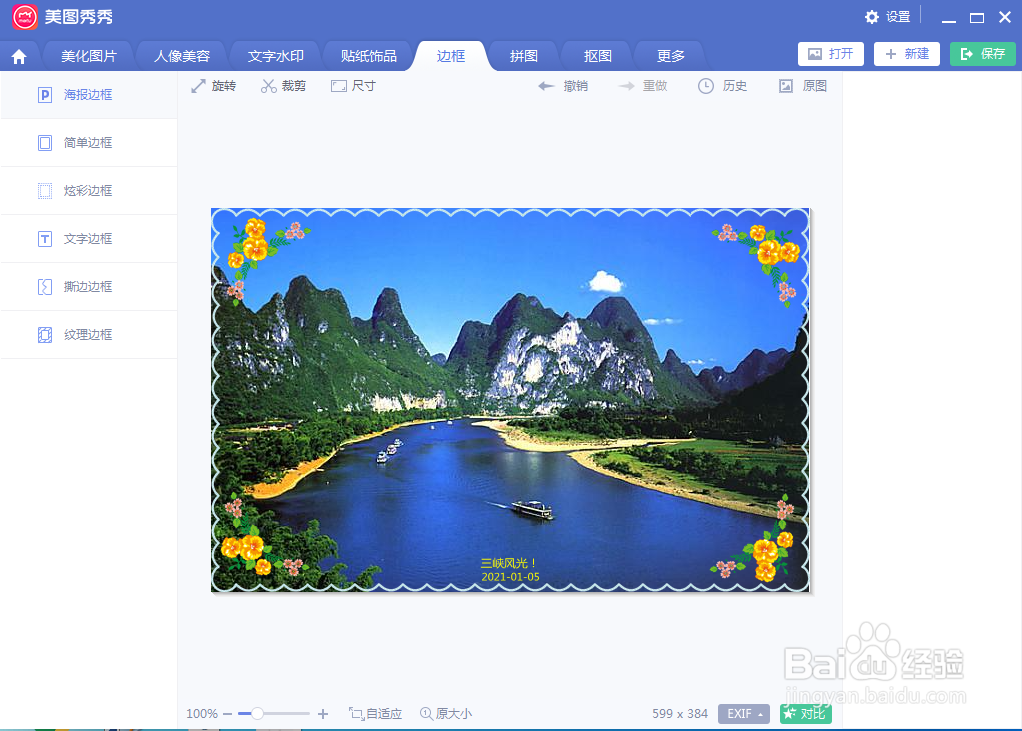1、打开美图秀秀,进入其主界面中;

2、按ctrl+o,选中一张图片,按打开;

3、将图片添加到美图秀秀中;

4、点击边框,选择文字边框;
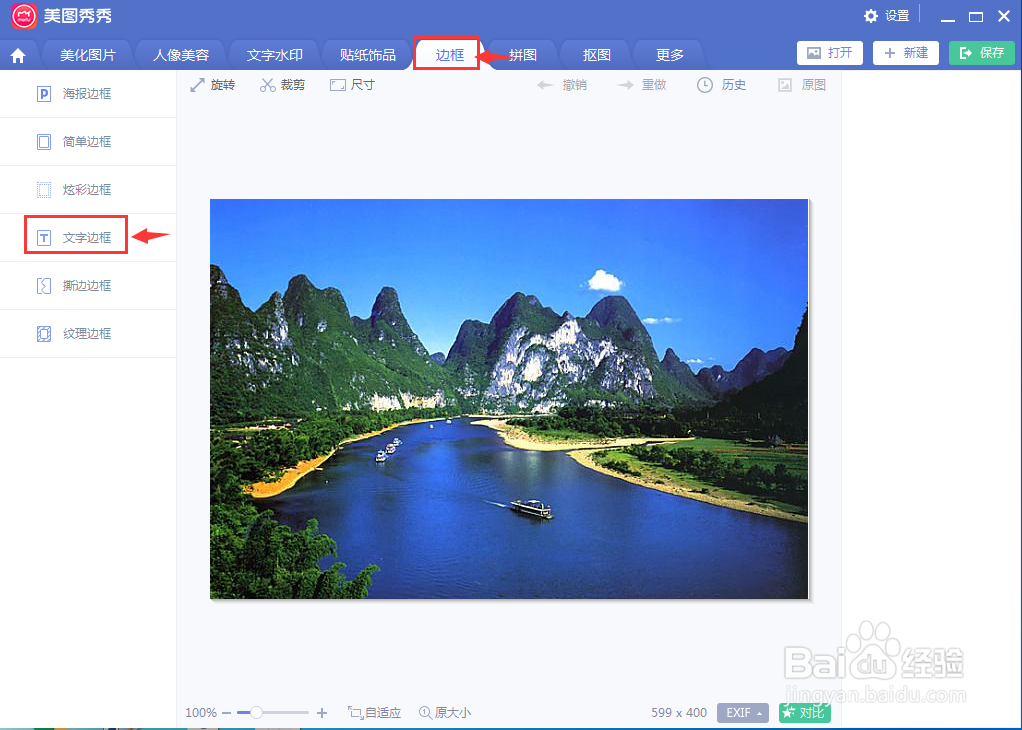
5、在右边选择添加一种边框样式;

6、输入文字,将文字颜色设为黄色,按应用当前效果;

7、我们就给图片添加上了文字边框。
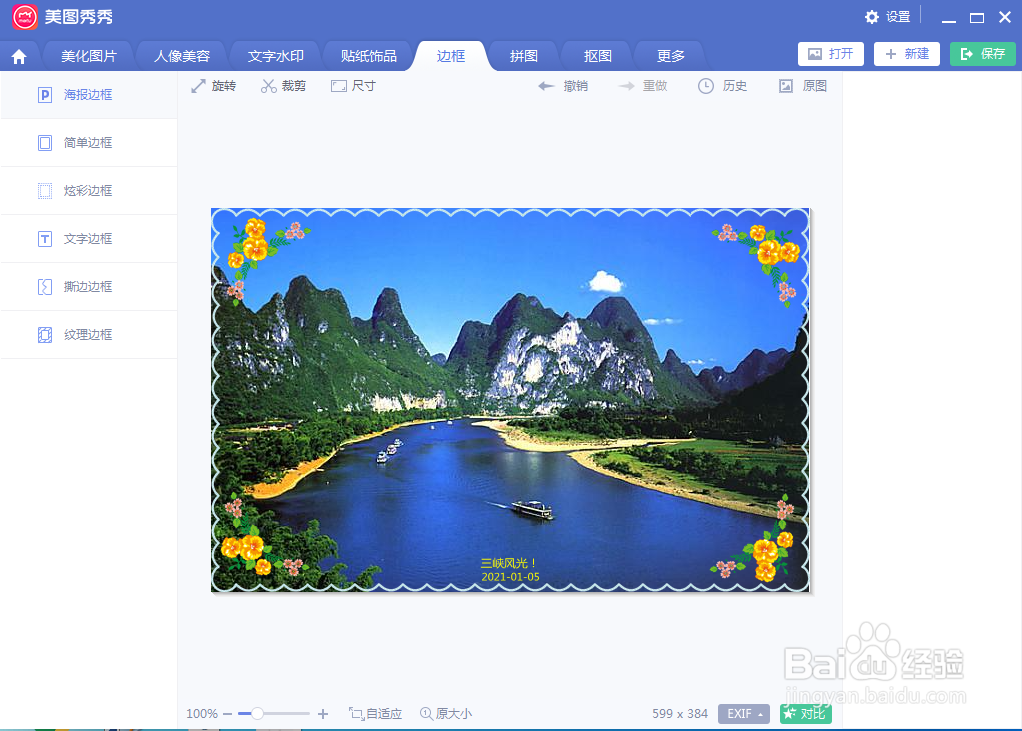
时间:2024-10-20 03:21:17
1、打开美图秀秀,进入其主界面中;

2、按ctrl+o,选中一张图片,按打开;

3、将图片添加到美图秀秀中;

4、点击边框,选择文字边框;
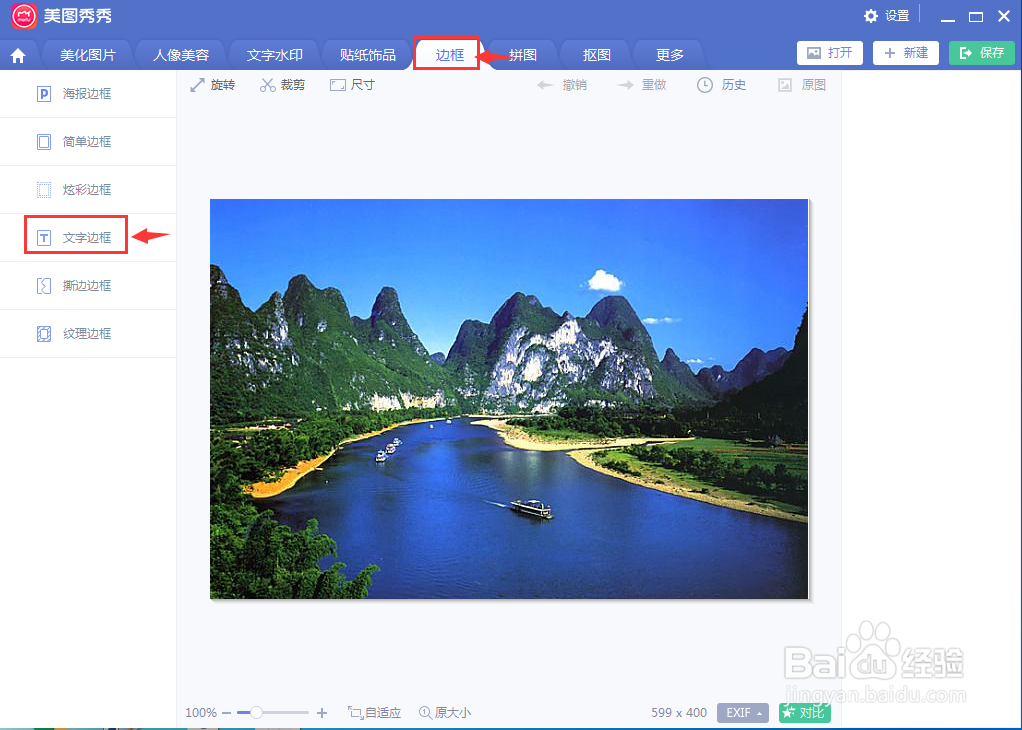
5、在右边选择添加一种边框样式;

6、输入文字,将文字颜色设为黄色,按应用当前效果;

7、我们就给图片添加上了文字边框。